前回の LTspiceを使ってみよう -「.meas」で最大・最小電圧値の確認方法 では、電源ICの負荷変動時における出力電圧の最小・最大値の値を読み取る「.masure」コマンドをご紹介をさせていただきました。
今回は、「.step」コマンドを使って、回路図中の定数を段階的に変化させてシミュレーションをおこなうパラメトリック解析の方法をご紹介します。
もしLTspiceを今から始められる方でしたら、以下の一覧から「基本編」を見ることをお勧めします。
また、基本的な回路の書き方から実行方法までを動画で見たいという方がいましたら、個人情報入力不要のオンデマンドセミナーがありますので、ご興味がありましたらぜひご覧ください。セミナーの詳細資料に関してもアンケートご記入の方に提供しています。
コンデンサーへの充電時間をシミュレーションしてみよう!
RC回路において抵抗値を10Ω、100Ω、1kΩに変化させた時の、コンデンサーへの充電時間を「.step」コマンドを使って時間軸での波形を確認してみます。
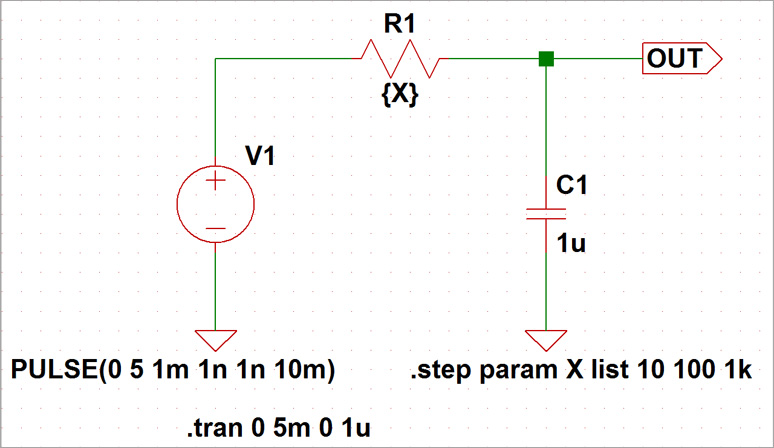
.stepコマンドの使い方
抵抗部品のパラメーターを変数で定義するため、抵抗の上で右クリックしResistance(抵抗)の値として{X} と入力します。
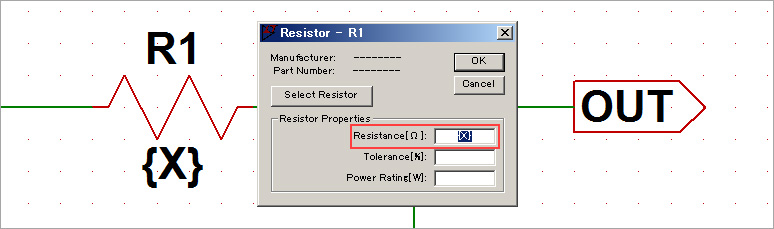
ツールバーのEditから[SPICE directive]を選択します。Edit Text on the schematicsを開くので、ここで.stepコマンドを追加します。
このコマンドは、パラメーターで指定した変数(ここでは X)を線形または対数的に値を変化させるか、リストによってパラメーターの値を指定します。今回は3つの値をリストとして設定します。 そのため記述は「.step param X list 10 100 1k」とし、パラメーター X をリスト中の各値に変化させながら実行します。
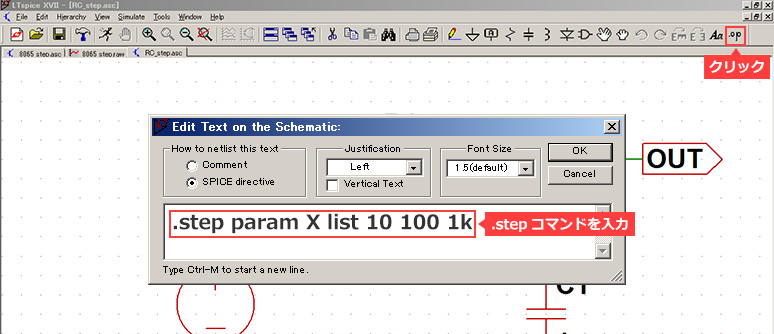
シミュレーションの実行
トランジェント解析を実行すると、下図のように波形が3種類でました。抵抗値が10Ωの時が緑の波形、100Ωの時が青の波形、1kΩの時が赤の波形となります。 このように、一度のシミュレーションでパラメーターを変化させた結果を得ることができるため、回路検証を効率よくおこなえることが可能となります。
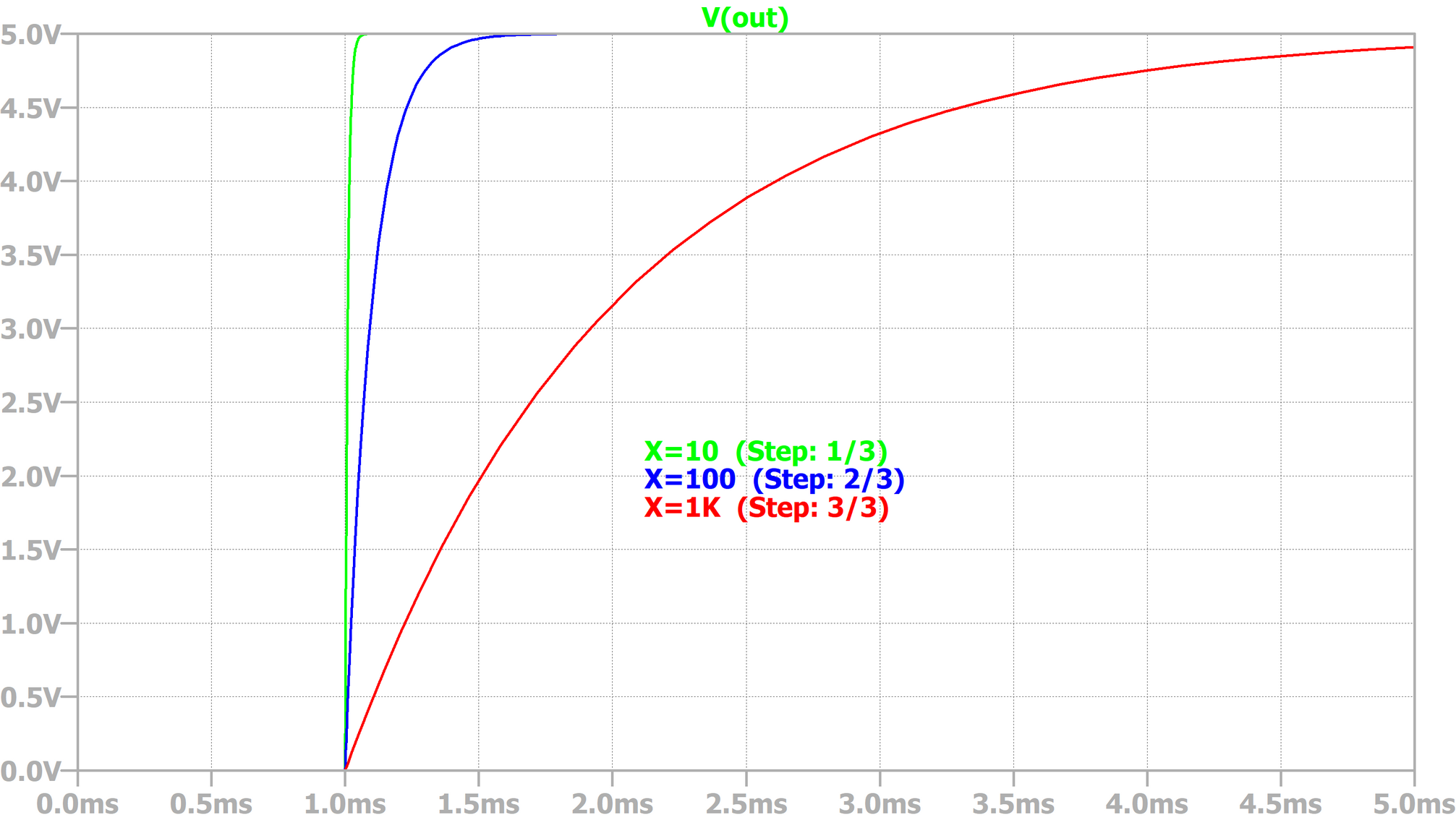
「.step」コマンドを電源ICの評価に応用してみよう!
前回の LTspiceを使ってみよう -「.meas」で最大・最小電圧値の確認方法 では、降圧型レギュレーターのμModuleシリーズ LTM8065の負荷変動時における出力電圧の最大最小電圧値(Peak to Peak)の値を読み取りました。
さらに「.step」コマンドを使って負荷電流のパラメータを変更して「.masure」コマンドで最大・最小電圧値(Peak to Peak)の値を読み取ってみます。
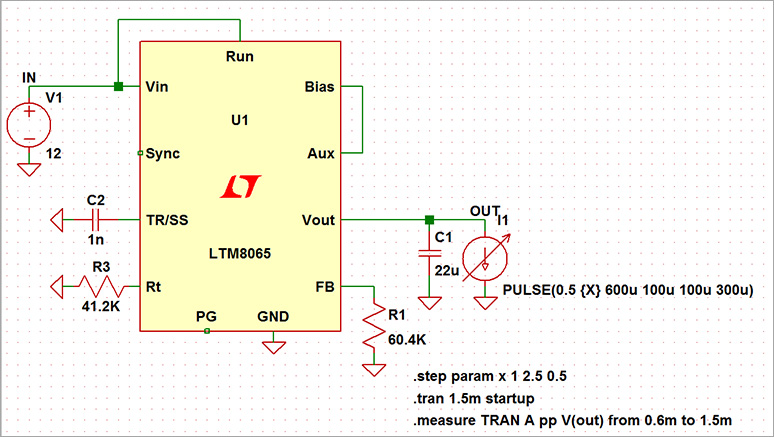
前回のダウンロードファイルを開き、負荷電流源の設定を次のように最大値を {X} に設定します。
PULSE(0.5 {X} 600u 100u 100u 300u)
また下記の通り「.step」コマンドを記載します。
.step param x 1 2.5 0.5
最後にシュミレーションを実行すると、下図のように1~2.5Aを0.5Aずつ変化させた(4ステップ)の出力電圧変動の結果が確認できました。

回路図上で「Ctrl」+「L」でLogファイルを開くと、下図のようにステップパラメーターを振った際の最大・最小電圧値(Peak to Peak)の値を読み取ることができました。
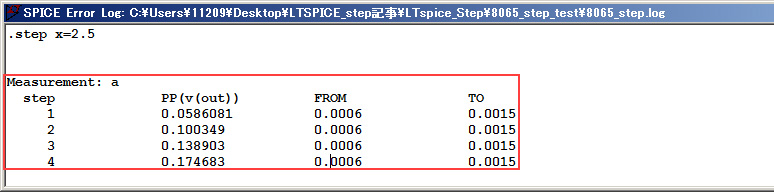
このように「.step」と「.meas」を組み合わせることで、効率的に電源ICのシュミレーションが可能となります。
今回検証したLTspiceデモ・ファイル
LTspiceインストール済のパソコンで、zipファイルを同一フォルダーに解凍後、LTspiceを実行すると波形表示が自動的に始まります。
.step(RC回路)シミュレーションファイル
.step(LTM8065回路)シミュレーションファイル
最後に
今回は「.step」に関する内容でしたが、他にも多種多様なコマンドが用意されています。今後も様々な機能についてご紹介していきますので、引き続きよろしくお願いします。
また、LTspiceセミナーも定期的に実施しています。LTspiceの基本操作を習得できますので、ご参加をお待ちしております。
LTspiceセミナーの情報はこちら
おすすめ記事/資料はこちら
記事一覧:LTspiceを使ってみようシリーズ
LTspice FAQ : FAQ リスト
技術記事一覧 : 技術記事
メーカー紹介ページ : アナログデバイセズ社
おすすめセミナー/ワークショップはこちら
お問い合わせ
本記事に関してご質問がありましたら、以下よりお問い合わせください。
アナログ・デバイセズ メーカー情報Topへ
アナログ・デバイセズ メーカー情報Topに戻りたい方は以下をクリックしてください。
